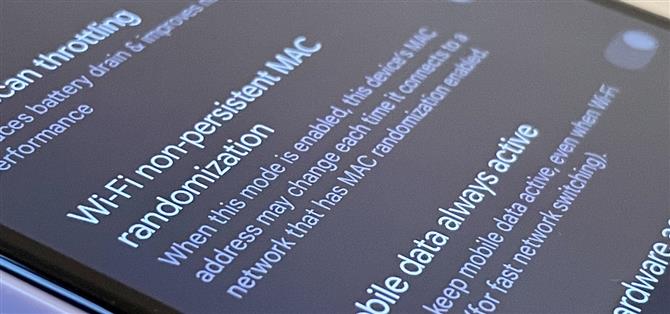Когато стартирате новия си Google Pixel 6 или 6 Pro, едно от първите неща, които трябва да направите, е да отключите скритото меню „Опции за програмисти“. Не позволявайте думата „разработчик“ да ви плаши, защото в това тайно меню за Android 12 има малко известни функции, на които всеки потребител на Android може да се наслади.
Ако все още не сте се сдобили с Pixel 6 или 6 Pro, все още можете да отключите менюто „Опции за програмисти“ на друг модел Pixel и дори можете да го направите на други устройства от OEM производители като Samsung. Ще покажа как да го направя на Android 12, но процесът обикновено е същият при по-старите версии на Android, ако все още не сте актуализирали системата си или не сте получили Pixel 6 или 6 Pro.
Стъпка 1: Показване на опциите за програмисти в Android 12
Отворете приложението Настройки и докоснете „За телефона“ от списъка. За да стигнете до това меню още по -бързо, използвайте новия инструмент за търсене в Android 12 от библиотеката на приложенията (плъзнете нагоре на началния екран), потърсете „about“ и изберете „About phone“ от резултатите.
След това превъртете надолу до елемента „Номер на компилация“. Това е тайният път за разкриване на менюто „Опции за програмисти“. Просто докоснете „Номер на компилация“ поне седем пъти подред и след това въведете своя ПИН, за да потвърдите, че искате да отключите менюто. (На скрийншота ПИН интерфейсът е скрит, както се вижда по -долу.)
След това трябва да видите „Вече сте разработчик!“ се появи за кратък момент, за да ви уведоми, че работи. Ако пише „Няма нужда, вече сте разработчик“, вече сте отключили менюто.
Стъпка 2: Използвайте вашите новоотключени опции за програмисти
Върнете се в главното меню на приложението Настройки, докоснете „Система“, след което отворете „Опции за програмисти“ от долната част на списъка. За разлика от „Всичко за телефона“, не можете да търсите „разработчик“ от лентата за търсене на библиотеката си с приложения, за да прескочите точно там, но можете да го намерите с помощта на лентата за търсене в Настройки.
В „Опции за програмисти“ има много неща за проучване. Въпреки че има много причини да отключите „Опции за програмисти“ на вашия Pixel в Android 12, някои бързи, които трябва да се отбележат, включват поддържане на екрана ви буден по време на зареждане, стартиране на процеса за отключване на вашия зареждащ механизъм, инсталиране на актуализации на софтуера, когато устройството ви се рестартира, и показване на точка на екрана за всяко докосване, което направите.
Отстраняването на грешки чрез USB е друга популярна настройка, която ви позволява да използвате ADB, за да говорите и да издавате команди на вашия Pixel от вашия компютър.
Стъпка 3: Нулиране на опциите за програмисти (по избор)
Да предположим, че смятате, че нещо, което сте активирали в „Опции за програмисти“, кара вашия Pixel да действа или причинява непредвидени резултати, но нямате представа какъв може да е проблемът. В този случай можете лесно да нулирате менюто за разработчици обратно към първоначалните му настройки.
За да направите това, отворете менюто и изключете превключвателя „Опции за програмисти“ в горната част. След това го включете отново и натиснете „OK“ в подканата „Разрешаване на настройките за разработка“. Android ще възстанови настройките по подразбиране на всичко, което сте променили преди в менюто.
Стъпка 4: Скрийте отново опциите за програмисти (по избор)
Ако не искате повече да използвате менюто „Опции за програмисти“, можете да го скриете отново. Просто отворете менюто и изключете превключвателя „Опции за програмисти“ в горната част. След като излезете от менюто, няма да се върнете, докато не повторите стъпка 1 по -горе.
Ако активирате отново „Опции за програмисти“ по-късно, той ще се върне към първоначалните си настройки, така че ще трябва да преработите всички инструменти и предпочитания, които сте задали преди.